win7系统怎么简单快速的添加账户 win7系统简单快速添加账户的方法
时间:2017-07-04 来源:互联网 浏览量:
今天给大家带来win7系统怎么简单快速的添加账户,win7系统简单快速添加账户的方法,让您轻松解决问题。
一般来说,我们会习惯性的为电脑设置一个用户账号,这样账号可以方便我们使用,不管是隐私还是下载的文件都可以保存在自己的账户范围内!所以现在重要的事情是要怎么去添加账户用户呢?现在我们一起去看看吧!
具体如下: Win7怎么添加账户 Win7电脑添加账户图文教程
Win7添加账户方法/步骤
第一步:首先点击桌面右下角的开始菜单,然后找到“控制面板”,并点击进入,如图:
Win7怎么添加账户 Win7电脑添加账户图文教程
Win7添加账户方法/步骤
第一步:首先点击桌面右下角的开始菜单,然后找到“控制面板”,并点击进入,如图:
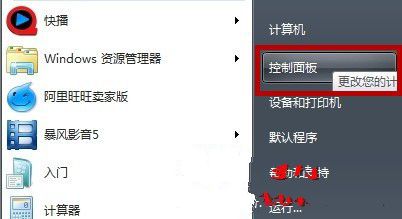 进入控制面板
第二步:然后点击添加和删除用户的选项,如下图所示:
进入控制面板
第二步:然后点击添加和删除用户的选项,如下图所示:
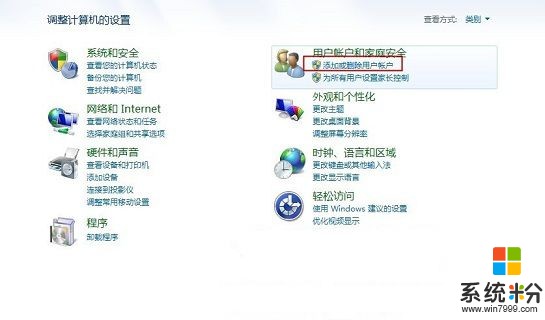 添加和删除账户选项
第三步:由于我们需要添加新账户,因此这里点击创建一个“新用户选项”,如下图所示:
添加和删除账户选项
第三步:由于我们需要添加新账户,因此这里点击创建一个“新用户选项”,如下图所示:
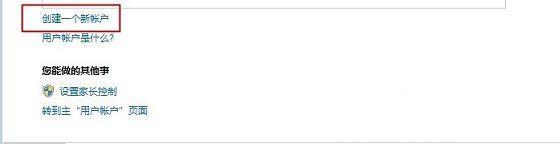 创建一个新账户
第四步:接下来我们在这里输入您要创建账户的用户名,大家可以根据自己起好,命名即可,如下图所示:
创建一个新账户
第四步:接下来我们在这里输入您要创建账户的用户名,大家可以根据自己起好,命名即可,如下图所示:
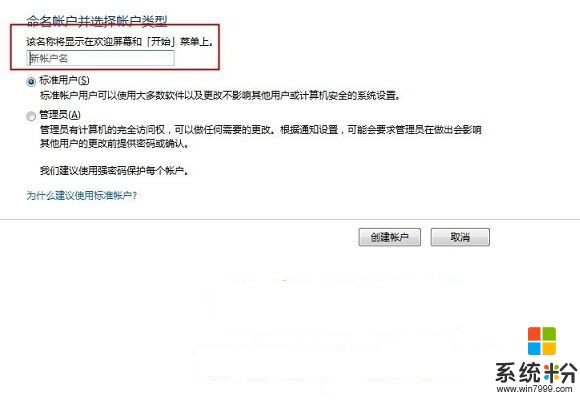 命名新账户
第五步:接下来我们需要选择账户,这里一共有两种账户类型,分别为标准用户和管理员用户两种(大家根据情况选择账户类型,如果是要创建一个新管理员账户,那么选择管理,如果是来宾账户,那么选择标准账户即可),选好账户后直接点击右下角的创建账户即可,如下图:
命名新账户
第五步:接下来我们需要选择账户,这里一共有两种账户类型,分别为标准用户和管理员用户两种(大家根据情况选择账户类型,如果是要创建一个新管理员账户,那么选择管理,如果是来宾账户,那么选择标准账户即可),选好账户后直接点击右下角的创建账户即可,如下图:
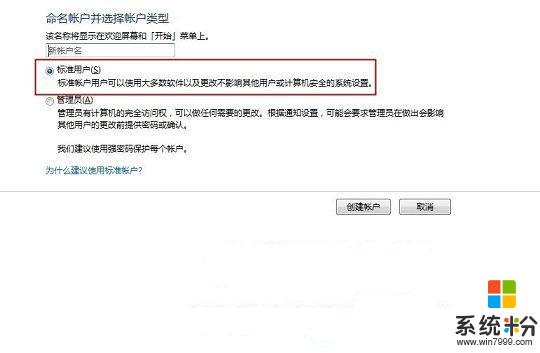 选择创建账户类型
选择创建账户类型
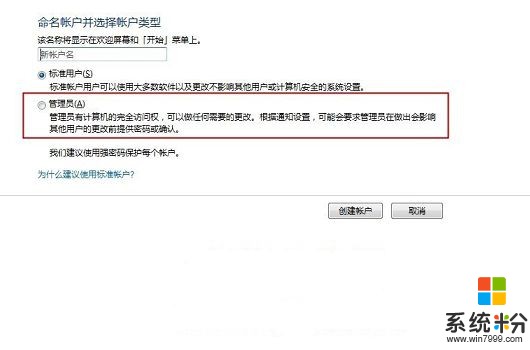 以上详细的内容就是关于在win7系统中怎么添加账户用户的步骤,虽然有很多歌步骤,但是图文详细的解说下,相信网友们一定会学得会的哦!有兴趣的网友们赶紧去看看吧!(责任编辑:admin)
以上详细的内容就是关于在win7系统中怎么添加账户用户的步骤,虽然有很多歌步骤,但是图文详细的解说下,相信网友们一定会学得会的哦!有兴趣的网友们赶紧去看看吧!(责任编辑:admin)
以上就是win7系统怎么简单快速的添加账户,win7系统简单快速添加账户的方法教程,希望本文中能帮您解决问题。
我要分享:
上一篇:ghost win7系统关机后光电鼠标灯还亮着怎么办 ghost win7系统关机后光电鼠标灯还亮着如何解决
下一篇:win7系统右键菜单反应迟钝如何解决 解决win7系统右键菜单反应迟钝的方法
相关教程
- ·ghost win7如何快速添加新用户帐号 ghost win7 快速添加新用户帐号的方法
- ·win7操作系统中怎么添加快速启动栏? win7操作系统中添加快速启动栏的步骤
- ·win7系统怎样添加扫描仪?win7系统快速添加扫描仪的方法有哪些?
- ·Win7添加快速启动栏的方法 Win7怎么添加快速启动栏
- ·win7系统账户如何更改账户名称? win7系统账户更改账户名称的方法有哪些?
- ·技巧:简单一步 快速删除WIN7系统任务栏图标
- ·win7屏幕密码 Win7设置开机锁屏密码的方法
- ·win7怎么硬盘分区 win7系统下如何对硬盘进行分区划分
- ·win7 文件共享设置 Win7如何局域网共享文件
- ·鼠标左键变右键右键无法使用window7怎么办 鼠标左键变右键解决方法
Win7系统教程推荐
- 1 win7屏幕密码 Win7设置开机锁屏密码的方法
- 2 win7 文件共享设置 Win7如何局域网共享文件
- 3 鼠标左键变右键右键无法使用window7怎么办 鼠标左键变右键解决方法
- 4win7电脑前置耳机没声音怎么设置 win7前面板耳机没声音处理方法
- 5win7如何建立共享文件 Win7如何共享文件到其他设备
- 6win7屏幕录制快捷键 Win7自带的屏幕录制功能怎么使用
- 7w7系统搜索不到蓝牙设备 电脑蓝牙搜索不到其他设备
- 8电脑桌面上没有我的电脑图标怎么办 win7桌面图标不见了怎么恢复
- 9win7怎么调出wifi连接 Win7连接WiFi失败怎么办
- 10w7系统麦克风不能说话 win7麦克风没有声音怎么调整设置
Win7系统热门教程
- 1 win7系统桌面图标太大怎么变小的三种解决方法
- 2 win7拖动程序窗口出现问题怎么办 win7拖动窗口变大的解决方法
- 3 win7纯净版设置网页保存密码的最佳方法【图文】
- 4win7系统怎么恢复电脑出厂设置的解决方法
- 5win7 窗口靠近边缘自动最大化如何关。 关掉win7 窗口靠近边缘自动最大化的方法。
- 6win7电脑软件打不开怎么 解决 win7电脑软件打不开的解决方法
- 7win7系统电脑字体不能正常显示的处理方法
- 8w7系统火狐浏览器无法打开微博怎么解决
- 9win7系统使用PhotoShop处理图片出现图片打不开的情况如何解决 win7系统使用PhotoShop处理图片出现图片打不开的情况怎么解决
- 10win7系统桌面的图标全部消失只剩下汉字怎么处理 win7系统桌面的图标全部消失只剩下汉字处理的方法
最新Win7教程
- 1 win7屏幕密码 Win7设置开机锁屏密码的方法
- 2 win7怎么硬盘分区 win7系统下如何对硬盘进行分区划分
- 3 win7 文件共享设置 Win7如何局域网共享文件
- 4鼠标左键变右键右键无法使用window7怎么办 鼠标左键变右键解决方法
- 5windows7加密绿色 Windows7如何取消加密文件的绿色图标显示
- 6windows7操作特点 Windows 7的特点有哪些
- 7win7桌面东西都没有了 桌面文件丢失了怎么办
- 8win7电脑前置耳机没声音怎么设置 win7前面板耳机没声音处理方法
- 9多个程序或窗口之间切换 如何在windows7中利用快捷键切换多个程序窗口
- 10win7资源管理器停止工作原因 windows资源管理器停止工作原因分析
